Informes
Los informes en Wialon se ejecutan a base de plantillas creadas de antemano. La plantilla contiene información sobre qué tablas y gráficas tienen que incluirse en el informe y sus ajustes.
Creación de plantilla de informe
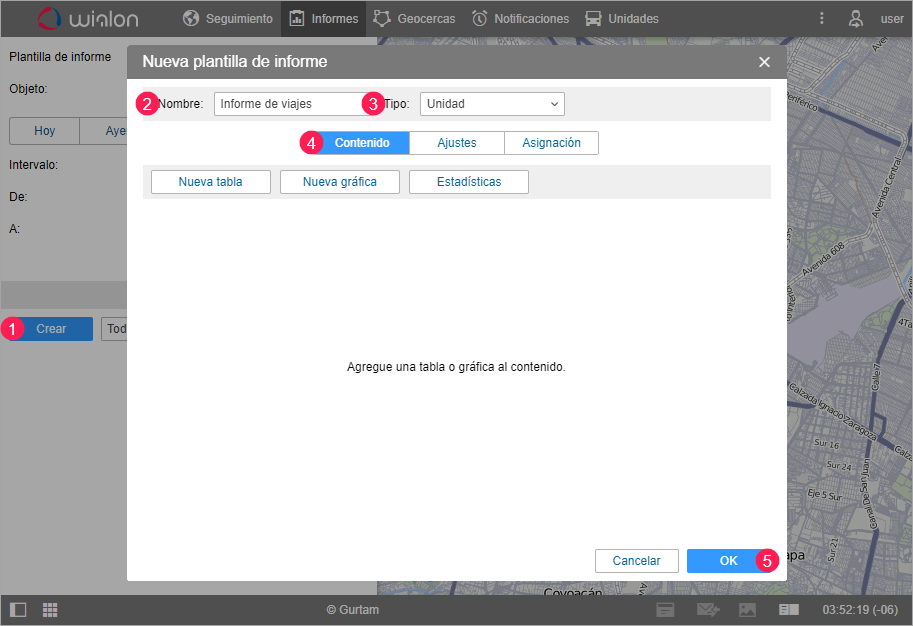
- Apriete Crear (1).
- Indique el nombre de la plantilla de informe (2).
- Escoja el tipo de plantilla (3).
- Agregue tablas y/o gráficas en la pestaña Contenido (4).
- Apriete ОК (5).
A continuación, se describen los pasos a seguir para agregar tablas y gráficas a una plantilla .
Adición de tabla
Para cada tipo de tabla está previsto su propio conjunto de columnas. Se puede agregar cualquier cantidad de tablas a una plantilla de informe, incluidas las tablas del mismo tipo, pero con diferentes columnas. En el ejemplo de abajo se muestra cómo se crea una tabla del tipo Viajes.
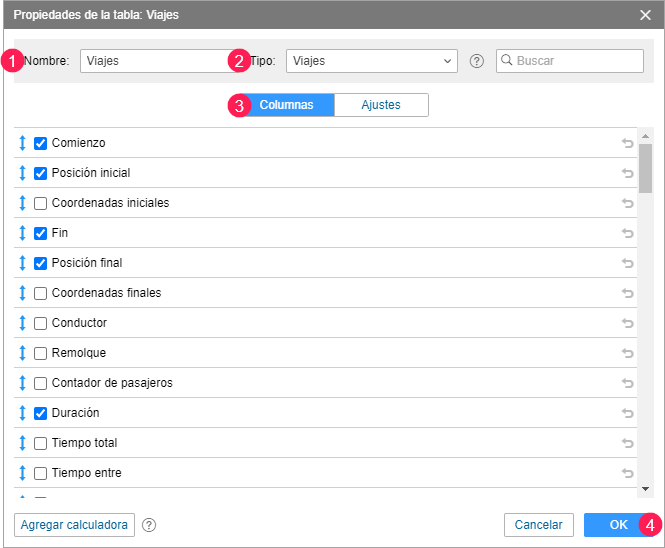
- Indique el nombre de la tabla (1).
- Elija el tipo (2) Viajes.
- Marque las columnas necesarias (3). En el ejemplo: Comienzo, Posición inicial, Fin, Posición final, Duración.
- Apriete ОК (4).
Adición de gráfica
Solo se puede agregar gráficas a los informes de los tipos Unidad y Usuario. La gráfica del tipo Regular tiene tiempo en el eje X, y los datos para el eje Y se seleccionan en la pestaña del mismo nombre.
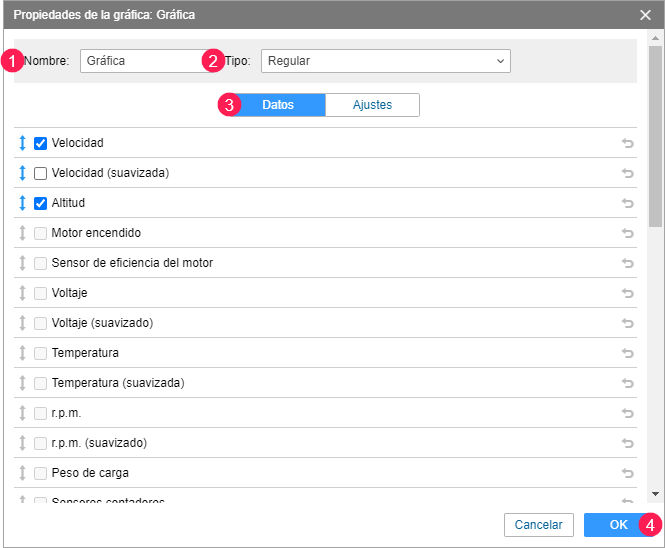
- Indique el nombre de la gráfica (1).
- Elija el tipo (2) Regular.
- Marque los datos (curvas) a mostrarse en la gráfica (3). En el ejemplo: Velocidad y Altitud.
- Apriete ОК.
La plantilla creada aparece en la sección Plantillas de informes en la parte inferior del área de trabajo.
Ejecución de informe
Para ejecutar un informe para la unidad, hace falta indicar sus parámetros de acuerdo con la imagen de abajo.
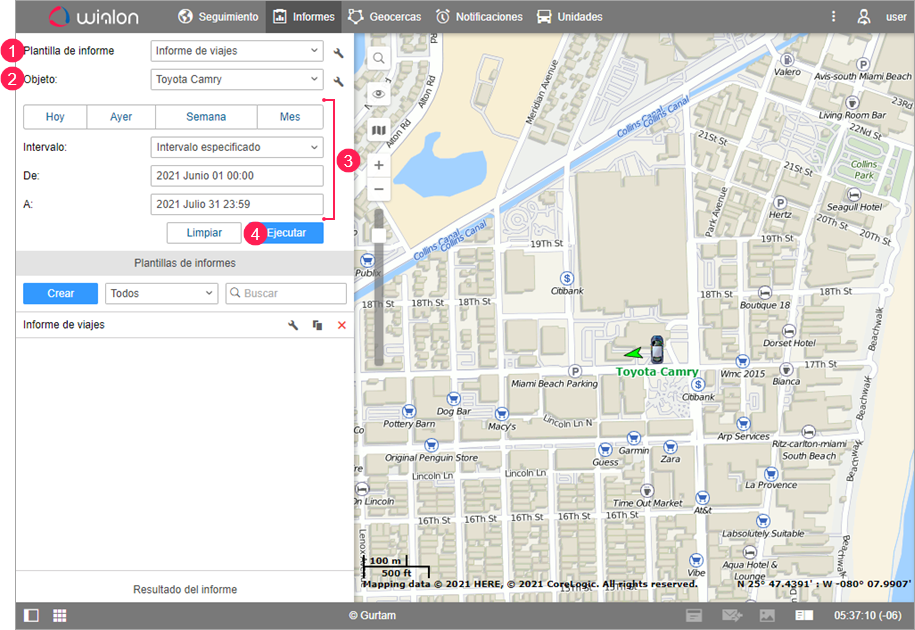
- Elija la plantilla de informe (1).
- Elija el objeto (2) para el cual hay que ejecutar el informe.
- Indique el intervalo temporal (3).
- Apriete Ejecutar (4).
Una vez ejecutado el informe, en la sección Resultado del informe aparece la lista de su contenido. Un clic en el nombre de un elemento de la lista lo abre en la parte derecha inferior de la ventana. Por un clic en el botón  se habilita el modo Aspecto “dos informes”. En nuestro ejemplo al mismo tiempo se muestran la tabla y la gráfica.
se habilita el modo Aspecto “dos informes”. En nuestro ejemplo al mismo tiempo se muestran la tabla y la gráfica.
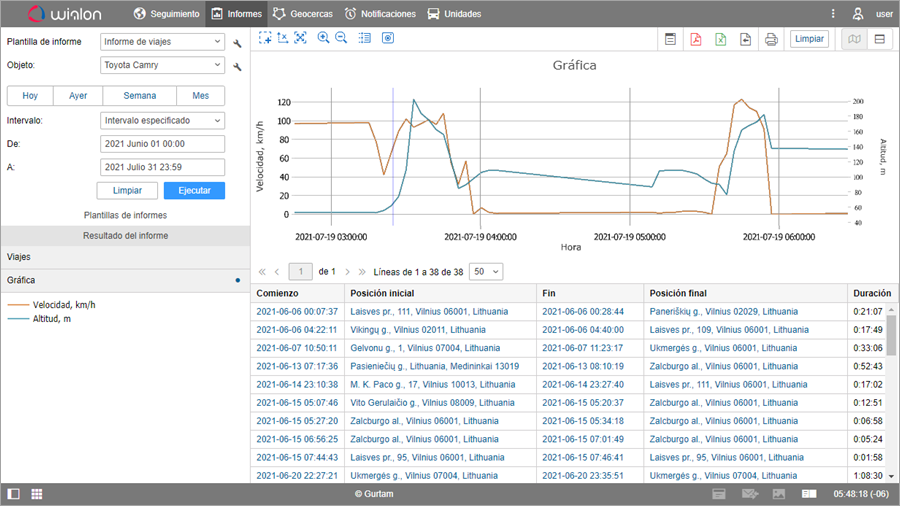
Se puede imprimir ( ) el informe obtenido o exportarlo a un archivo (
) el informe obtenido o exportarlo a un archivo ( ) de formatos HTML, PDF, Еxcel, XML, CSV.
) de formatos HTML, PDF, Еxcel, XML, CSV.